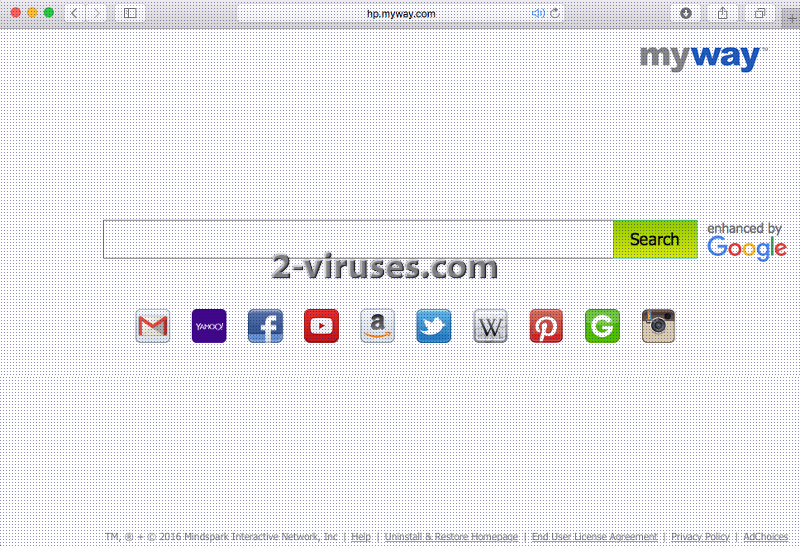信用すべきでない検索エンジンを見抜く能力を身に着けることは、インターネットユーザーには重要な教養です。毎日のように接するもので、時には気づかないうちに触れてしまっていることもあります。該当ユーザーからの報告によると、彼らのブラウザは何の前触れもなしにハイジャッカーに襲われ、アプリケーションや設定を乗っ取られたとされています。ユーザーは元々設定されていたホームページ、検索プロバイダ、および新しいタブページがHp.myway.comというドメインに変更されたという苦情を報告しています。私たちは早急にこの問題へ対処し、このInternet Explorer、Mozilla Firefox、Google Chrome、Safariと互換性を持つHp.myway.com ブラウザハイジャッカーに焦点を当てた対策を説明していきます。
Hp.myway.com ウイルスとは
ブラウザハイジャッカーの従来のやり方と同じく、Hp.myway.com ウイルスもユーザーのブラウザの優先設定を勝手に変更します。ドメイン自身は珍しくもなく、その外見は検索ボックス、人気ウェブページへのショートカット、myway のロゴといった、かなり見やすいものです。全てが正当に位置しているように見えますが、この検索エンジンを利用し始めることを決断するには足りません。Hp.myway.com ウイルスは検索項目の結果を得るために全く新しいページへとユーザーをリダイレクトさせます。ロゴはそのまま使われていますが、明らかに結果を生み出しているのはGoogleです。「このサイトを使用することは、当社のクッキーの使用に同意するものと見なします。詳細はこちら。」という文章が検索ボックスの隣に表示されていたので、言われるまま確認してみました。Mindspark Interactive Network Inc.が割と長文のクッキーポリシーを掲げていました。内容は、ユーザーのブラウザ履歴を第三者が追跡し、それに応じて宣伝広告を作成するというもの。またソーシャルメディアクッキーの使用も挙げてあり、ユーザーの更新された情報を第三者が追跡できるという内容です。
Hp.myway.com ウイルスは潜在的に危険なコンテンツをユーザーに伝達することができます。このブラウザハイジャッカーが後ろ暗いアフィリエイトのためにアクセス量を増やそうという目的のリダイレクションも、我慢して受け入れるべきではありません。Hp.myway.com ウイルスの妨害に気づき始めたらすぐに対処することを強く推奨します。
Hp.myway.com ウイルスの流通手段
Hp.myway.com ブラウザハイジャッカーの流通法として使われている最も一般的な戦略は、別のアプリケーションの付加ソフトウェアとして追加されているやり方です。インストールのステップには十分な注意を払い、セットアップウィザードのステップを闇雲に飛ばしてはいけません。アドバンス/カスタムモードを選択して、所望するソフトウェアと一緒にインストールされようとしている余計なアプリケーションに目を凝らしましょう。予め選択肢にチェックが入れてあることがあるので、見つけたらチェックを外して拒否してください。Hp.myway.com ウイルスを回避するためのアドバイスに従うには一足遅かった、という方。ウイルスの駆除法もここに説明しています。自動駆除を行うには、Reimage、SpyHunter、 Hitmanなどの一流マルウェア対策ツールを選ぶか、または既に使っているものを利用してシステムをスキャンしてください。このようなプログラムをまだ持っていない方は、この機会にひとつインストールしておくことが強く推奨されます。また、ガイドに従って手動の操作を行いたいというユーザーのために操作ガイドを提供していますので、下記を参考にしください。t
Hp Myway Com %e3%82%a6%e3%82%a4%e3%83%ab%e3%82%b9 quicklinks
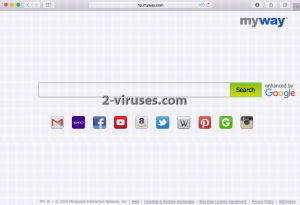
Automatic Malware removal tools
(Win)
Note: Spyhunter trial provides detection of parasites and assists in their removal for free. limited trial available, Terms of use, Privacy Policy, Uninstall Instructions,
(Mac)
Note: Combo Cleaner trial provides detection of parasites and assists in their removal for free. limited trial available,
Hp.myway.com ウイルスの手動削除方法
Windowsコントロールパネルを使用してmyway ウイルス を駆除する方法:
Hp.myway.com ウイルス のようなハイジャッカーやアドウェアの多くは、通常のWindowsのプログラムの様なコンポーネントや、追加のソフトウェアをインストールする。マルウェアのこの部分に関しては、コントロールパネルからアンインストールされる事ができる。その手順は以下である。
- 「スタート」から「コントロールパネル」を選択(旧Windows)、またはWindowsロゴキーから検索へ行き、コントロールパネルと入力する(Windows 8)

- 「プログラムのアンインストール」を選択する。

- プログラムのリストに目を通し、myway ウイルス に関連しているエントリーを選択する。 .

- 「アンインストール」または「削除」をクリックする。

- 多くの場合、アンチマルウェアプログラムは、関連したパラサイトを検出するのにより優れているので
Reimage、Spyhunter、そして Hitmanをインストールして、この感染に関係している可能性がある他のプログラムを見極める事をお勧めする。

ブラウザプラグインの中には、この方法で削除されないものもあるので、次の駆除ガイドも参照すべきである。
Hp.myway.com ウイルス をあなたのブラウザから駆除する
Top Google Chromeから Hp.myway.com ウイルス を駆除する方法:
- ブラウザのツールバーの三本線のアイコンをクリックし、「ツール」から「拡張機能」を選択する。

- 悪質な拡張機能を全て選択し、削除する。

- ブラウザのツールバーの三本線のアイコンをクリックし、「設定」を選択する。

- 「検索エンジンの管理」を選択する。

- リストから、不必要な検索エンジンを削除する。

- 「設定」に戻る。起動時セクションから「新しいタブ 」を選択する。(「ページを設定」のリンクから不必要なページを削除する事ができる。)
- もしあなたのホームページが変更されていたら、右上コーナーにあるChromeのメニューをクリックし、「設定」を選択する。「特定の1つのページまたは複数のページを開く」を選択し、「ページを設定」をクリックする。

- 新しい起動ページで、悪質な検索ウェブサイトの横にある「X」をクリックし、それらを削除する。
- ブラウザのツールバーの三本線のアイコンをクリックし、「設定」を選択し、「検索エンジンの管理」をクリックする。

- 新しい検索エンジンウィンドウで、悪質な検索ウェブサイトを削除する。
(任意で) あなたのブラウザ設定をリセットする。
未だmyway ウイルスに関連した問題を経験している場合は、あなたのブラウザの設定を初期設定にリセットすべきである。
- Chromeのメニューボタンをクリックし(三本線のアイコン)、「設定」を選択する。
- 画面の一番下までスクロールし、「ブラウザの設定をリセットする」をクリックする。

- 確認ボックスで「リセット」ボタンをクリックする。

ブラウザの設定をリセットする事が不可能で、問題が継続する場合は、アンチマルウェアプログラムであなたのシステムをスキャンすべきである。
Top Firefox からHp.myway.com ウイルス を駆除する方法 :
- Mozilla ウィンドウの右上にあるメニューボタンをクリックし、「アドオン」を選択する(または、キーボードでCtrl+Shift+A を押す)。

- 拡張機能とアドオンのリストに目を通し、Hp.myway.com ウイルス に関連したもの、またはあなたが認識できないものを全て削除する。認識できない拡張機能があり、それがMozilla、Google、Microsoft、Oracle、またはAdobe によって作成されたものでなければ、恐らくそれは必要とされないだろう。

- もしあなたのホームページが変更されていたら、右上コーナーのFirefoxメニューをクリックし、「環境設定」から「一般」を選択する。使用したいURLをホームページのフィールドに入れ、 「初期設定に戻す」をクリックする。

(任意で) あなたのブラウザ設定をリセットする。
未だHp.myway.com ウイルスに関連した問題を経験している場合は、あなたのブラウザの設定を初期設定にリセットすべきである。
- Mozilla Firefox ウィンドウの右上にあるメニューボタンをクリックする。「ヘルプ」ボタンをクリックする。

- ヘルプのメニューから「トラブルシューティング情報」を選択する。

- 「Firefoxをリセット」ボタンをクリックする。

- 確認ボックスで「Firefoxをリセット」ボタンをクリックする。Mozilla Firefoxブラウザが閉じ、設定が初期化する。

(オプション)古いバージョン:
- アドレスバーに“about:config” を入力し、Enterを押す。そうすると設定のページが開く。

- 検索ボックスに “Keyword.url” と入力する。右クリックでリセットする。

- 検索ボックスに “browser.search.defaultengine” と入力する。右クリックでリセットする。
- 検索ボックスに “browser.search.selectedengine” と入力する。右クリックでリセットする。
- 検索ボックスに “browser.startup.homepage” と入力する。右クリックでリセットする。
- “browser.newtab.url”を検索する。右クリックでリセットする。この様にすることで、新しいタブを開く度にその検索ページが起動しない。
- もしその設定が元に戻って、アンチマルウェアプログラムでのスキャンで問題が見つからなければ、Firefoxを閉じ、ファイルエクスプローラーを開き、検索バーに%AppData% と入力する。検索ボックスにuser.js と入力する。もしこのファイルが既に存在していた場合、ファイル名を変更し、Firefoxを再び起動する。以上のステップを繰り返す必要がある。

問題が継続する場合は、悪質なエントリーを見極めるために、あなたのシステムをアンチマルウェアプログラムでスキャンすべきである。
Top Internet Explorer(旧バージョン)からHp.myway.com ウイルス を駆除する方法 :
- 検索ボックスの右側にある矢印をクリックする。
- 「検索プロバイダーの管理」をクリックする。
- myway ウイルス をリストから削除する。
Internet Explorer11からのHp.myway.com ウイルスの駆除方法:
- 「設定」のアイコン(右上)をクリックし、「アドオンの管理」を選択する。

- 「ツールバーと拡張機能」に目を通す。myway ウイルス に関連しているもの全てと、見慣れないアイテムで、Google、Microsoft、Yahoo、Oracle、またはAdobeによって作成されていないものを、全て削除する。

- 「検索プロバイダー」を選択する。

- もしどのプロバイダーも見つからなければ、スクリーンの下にある「追加の検索プロバイダーを検索」を使用し、Googleをインストールする。

- オプションを閉じる。
- もしあなたのホームページが変更されていたら、Internet Explorerのメニューを開くために、右上コーナーにある歯車のアイコンをクリックし、「インターネットオプション」を選択し、「一般」タブを選ぶ。好みのURLをホームページのフィールドに入れて、「適用」をクリックする。

(任意で) あなたのブラウザ設定をリセットする。
未だHp.myway.com ウイルスに関連した問題を経験している場合は、あなたのブラウザの設定を初期設定にリセットすべきである。
- 歯車のアイコンから「インターネットオプション」を押す。

- 「詳細設定」を選択し、「リセット」ボタンをクリックする。

- 「個人設定を削除する」チェックボックスをオンにし、「リセット」ボタンをクリックする。

- 確認ボックスの「閉じる」をクリックし、ブラウザを閉じる。

ブラウザの設定をリセットする事が不可能で、問題が継続する場合は、アンチマルウェアプログラムであなたのシステムをスキャンすべきである。
Hp.myway.com ウイルスをMicrosoft Edgeから取り除く方法:
Top- Microsoft Edgeを開いてメニューボタン(画面右上の3つのドット)をクリックし、[設定]を開きます。

- [設定]画面で[クリアしたいものをの選択]ボタンをクリックします。

- 削除したいものを全て選び[クリア]をクリックします。

- [スタート]を右クリックして[タスクマネージャ]を選択します。

- [プロセス]タブの中でMicrosoft Edgeを右クリックし、[詳細を見る]を選びます。

- 詳細のところでIn the Details look for entries named Microsoft Edgeという名前のエントリを探し、[タスクの終了]を選択してエントリを終了させます。

Top SafariからHp.myway.com ウイルスを駆除する方法:
悪質な拡張機能を削除する。
- 画面の左上コーナーにあるSafari メニューをクリックする。「環境設定」を選択する。

- 「拡張機能」を選択し、Hp.myway.com ウイルス と他の疑わしい拡張機能をアンインストールする。

- もしあなたのホームページが変更されていたら、画面の左上コーナーにあるSafari メニューをクリックする。「環境設定」を選択し、「一般」を選ぶ。好みのURL をホームページのフィールドに入力する。

(任意で) あなたのブラウザ設定をリセットする。
未だmyway ウイルスに関連した問題を経験している場合は、あなたのブラウザの設定を初期設定にリセットすべきである。
- 画面の左上コーナーにあるSafari メニューをクリックする。「Safariをリセット」を選択する。

- リセットしたいオプションを選択し(通常全てが予め選択されている)、「リセット」ボタンをクリックする。

もしブラウザ設定をリセットする事が不可能で、問題が継続する場合は、あなたのシステムをアンチマルウェアプログラムでスキャンすべきである。